
Come digitare su un documento PDF [Metodi online e offline]

Il PDF è uno standard per preservare il layout e il contenuto testuale di un documento durante l'inoltro da un utente all'altro. Quindi, come si scrive su un documento PDF? Sono disponibili metodi e programmi per la modifica di file e moduli PDF. Questo articolo illustra come digitare su un documento PDF utilizzando vari programmi, tra cui Preview, Adobe Acrobat, ecc. Determina quale strumento è il migliore per scrivere su un documento PDF in base alle tue preferenze e ai programmi a cui puoi accedere.
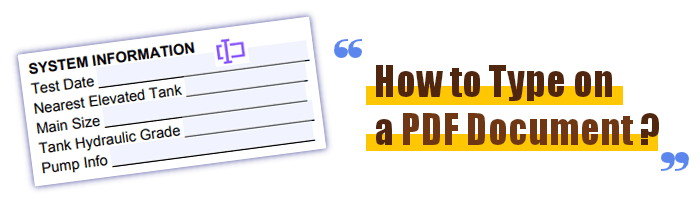
PDF Editor è un programma versatile in grado di eseguire molte operazioni sui file PDF, come la modifica, l'annotazione, la conversione e altro ancora. Una delle sue caratteristiche più interessanti è la possibilità di digitare immediatamente sui documenti PDF, semplificando la compilazione digitale dei moduli, aggiungendo testo e riparando gli errori.
L'interfaccia intuitiva e la suite di funzionalità di PDF Editor semplificano il lavoro con i PDF per tutti, sia che tu sia uno studente, un professionista o qualsiasi altro ruolo che richieda un'interazione frequente con i PDF.
È una soluzione PDF intelligente che funziona su tutte le piattaforme, da Windows e Mac a iOS, Androide cloud.
Ecco alcune caratteristiche interessanti di PDF Editor che lo rendono adatto per la scrittura su documenti PDF:
Ecco come scrivere su un PDF in Word utilizzando PDF Editor in semplici passaggi:
01Installa e apri l'editor PDF.
02Rilascia in un formato PDF.

Esistono due tipi principali di PDF. Uno ha caselle di controllo cliccabili, pulsanti di opzione e aree di testo per la digitazione. Un'altra forma è quella in cui i moduli PDF possono essere creati da documenti Word ma mancano di campi interattivi. PDF Editor è in grado di gestire entrambi i tipi di documenti.
03Scrivi in un modulo PDF con campi interattivi
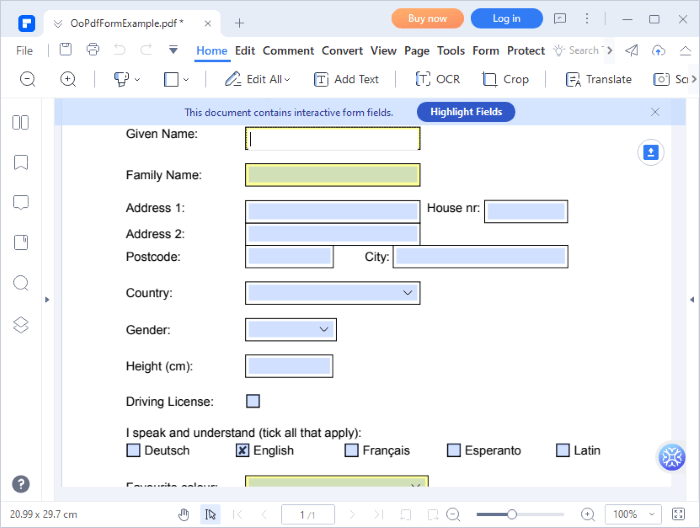
I moduli PDF compilabili possono essere identificati dalla presenza di un pulsante Evidenzia campi che, se cliccato, evidenzia tutti i campi in cui è necessario l'inserimento dei dati. Per digitare in un campo specifico del modulo PDF, fai clic su quel campo e inizia a scrivere.
04Scrivere in un modulo PDF con campi non interattivi

Utilizzare l'opzione Aggiungi testo nel menu Modifica se il modulo PDF non è compilabile. Seleziona uno spazio con il cursore per iniziare una nuova sezione nel PDF. Per eliminare il testo originale, vai al menu Modifica , evidenzia il blocco di testo pertinente, quindi premi Elimina sulla tastiera.
La digitazione di documenti offline comporta l'installazione di programmi specifici per la digitazione di PDF sul computer. Di seguito sono riportati due modi per digitare un documento PDF offline:
Preview è un software preinstallato su macOS che può essere utilizzato, tra le altre cose, per leggere, modificare e annotare file PDF. Consente rapide modifiche testuali e modifiche ai file PDF, rendendolo ideale per compilare moduli e prendere appunti. Preview è un'ottima scelta per modificare facilmente i file PDF su macOS grazie alla sua interfaccia intuitiva e alla facilità d'uso.
La sezione seguente illustra come scrivere su documenti PDF utilizzando Anteprima:
Passo 1 : Fare clic con il pulsante destro del mouse sul file con cui lavorare e scegliere Apri con > anteprima.

Passo 2 : Seleziona l'icona di markup (sembra un marcatore all'interno di un cerchio) dalla barra degli strumenti in alto della finestra di anteprima. Per inserire testo in una pagina, vai a quella pagina e fai clic sull'icona del testo (T). La pagina visualizzerà quindi un campo di testo vuoto.

Passo 3 : Dopo aver digitato il testo nella casella di testo, puoi spostarlo nella posizione appropriata facendo clic e trascinando la casella.
Passo 4 : Dopo aver selezionato qualsiasi testo nella casella di testo, puoi cambiare carattere e colore premendo il pulsante Aa sulla barra degli strumenti in alto. In alternativa, è possibile utilizzare i campi di testo incorporati nel documento.
Adobe Acrobat Reader DC consente di digitare direttamente nei file PDF sul PC. Poiché soddisfa le esigenze della stragrande maggioranza degli editor PDF, ha guadagnato un'ampia accettazione tra gli utenti PDF. Scarica Adobe Reader dal sito ufficiale se non ce l'hai già.
Ecco come digitare un documento PDF utilizzando Adobe Reader:
Passo 1: Avvia Adobe Reader DC, quindi fai clic sul pulsante Compila e firma .

Passo 2: Seleziona un file e scegli il PDF che desideri. Inoltre, indica chi deve compilare e firmare il PDF.
Passaggio 3: sposta il cursore nella parte inferiore della pagina in cui desideri inserire il contenuto. Puoi inserire il tuo contenuto quando vedi una casella con uno spazio di scrittura evidenziato in questo modo.
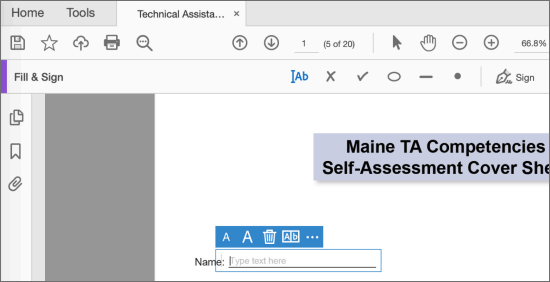
Passo 4 : Se non vedi una casella di testo evidenziata, usa il simbolo ovale O nella barra degli strumenti in alto per aggiungere un contorno al tuo testo. Dopo aver deciso dove dovrebbe andare una casella di testo, fai clic su quel punto e modificalo a tuo piacimento.
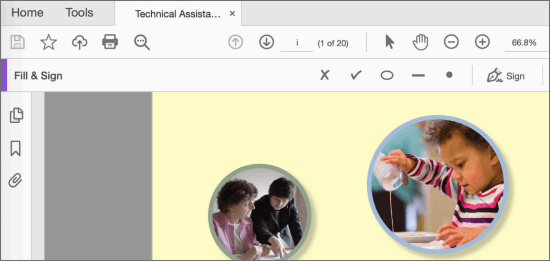
Passaggio 5: seleziona il pulsante IAb e fai clic sulla nuova area che hai creato. Inserire il testo nel nuovo spazio di testo e riorganizzarlo come richiesto facendo clic nell'area.
Leggi di più
[Guida completa] 7 modi per sbloccare PDF per la modifica gratuita
Come rimuovere la filigrana dal PDF in modo efficace? [5 modi incredibili]
La modifica online dei PDF semplifica l'apporto di modifiche, la compilazione di moduli, l'annotazione e la generazione di nuovi contenuti senza installare software aggiuntivo. Le app di modifica PDF online offrono un'interfaccia intuitiva basata sul Web in modo da poter lavorare sui PDF da qualsiasi dispositivo dotato di browser Web. Ecco come digitare su un PDF in Word utilizzando gli strumenti online:
iLovePDF è un servizio basato sul web che offre molte opzioni per interagire con i file PDF. Offre molti strumenti per lavorare con i PDF, tra cui l'unione e la divisione di documenti, la compressione e la conversione. Tra tutte le sue notevoli capacità, la possibilità di digitare su file PDF è un vantaggio inestimabile.
Quindi, come si scrive su un documento PDF usando iLovePDF:
Passo 1: Visita il sito web di iLovePDF. Selezionare il file PDF su cui si desidera lavorare.
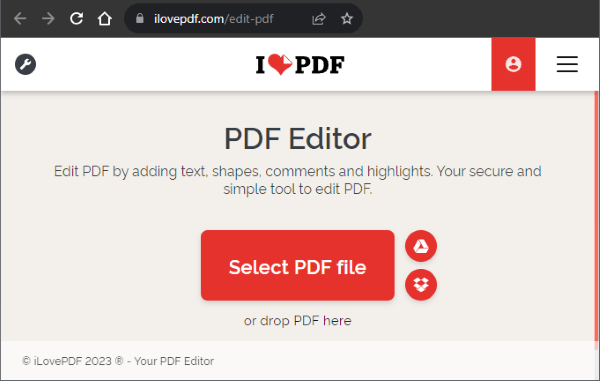
Passo 2: Seleziona il pulsante di disegno dal menu principale per iniziare a scrivere. Il PDF originale può essere annotato con scrittura a mano o disegni. Puoi anche modificare la posizione, le dimensioni, il colore e lo stile del testo.
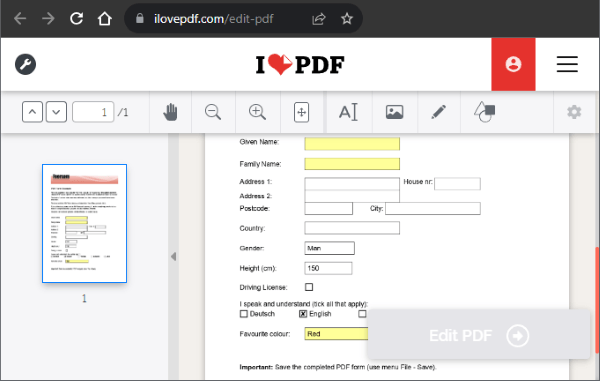
Passo 3: Modifica il tuo PDF facendo clic sul pulsante Modifica PDF quando sei pronto. Scarica il PDF o salvalo nel cloud dopo aver apportato le modifiche.
PDFfiller è uno strumento PDF gratuito e completo che ti consente di modificare, compilare, firmare digitalmente e condividere documenti PDF da qualsiasi dispositivo. PDFfiller semplifica l'esecuzione di qualsiasi modifica ai file PDF esistenti. PDF, Microsoft Word, PowerPoint, JPEG, PNG e testo sono tutti supportati.
Quindi, come faccio a scrivere su un documento PDF usando PDFfiller?
Passo 1: Sul sito web di PDFfiller, carica il tuo file.

Passaggio 2: fare clic sull'opzione Testo nel menu Modifica per iniziare a digitare. È possibile riposizionare la casella di testo nella posizione desiderata.

Passo 3: Digita sul PDF tutto ciò che vuoi. In questo caso, è possibile visualizzare il testo MY Document. Una volta terminata la modifica del PDF come desideri, fai clic sul pulsante FINE per salvare il PDF.
SmallPDF è una piattaforma online molto apprezzata che offre numerose funzionalità di modifica dei PDF, inclusa la possibilità di digitare direttamente su un PDF. Ecco una spiegazione dettagliata di come scrivere in un documento PDF utilizzando SmallPDF:
Passo 1: Apri l'editor online di SmallPDF e scegli i file con cui lavorare.

Passaggio 2: fare clic su Ab Aggiungi casella di testo. Puoi scrivere, evidenziare, aggiungere uno sfondo o persino disegnare sul PDF.
Passo 3: Scrivi, evidenzia, aggiungi uno sfondo o disegna sul PDF. Fare clic su Esporta per salvare il PDF modificato.
Leggi anche:
Come modificare i PDF in Google Docs: tutto ciò che devi sapere
PDF Puzzle Unraveled: Padroneggiare la conversione da PDF a Microsoft Word
PDF2go è un modo semplice ed efficace per aggiungere testo, note e altre informazioni ai file PDF dal browser web. Una delle tante funzionalità di modifica di PDF2go è una funzionalità di modifica del testo che consente di aggiungere, rimuovere e riformattare il testo all'interno dei file PDF senza installare software aggiuntivo di terze parti.
Ecco come scrivere su un documento PDF utilizzando PDF2go:
Passo 1: Apri il sito Web online PDF2go e premi Scegli file.

Passo 2: Digita il tuo PDF. Fare clic su Salva con nome per salvare il PDF.
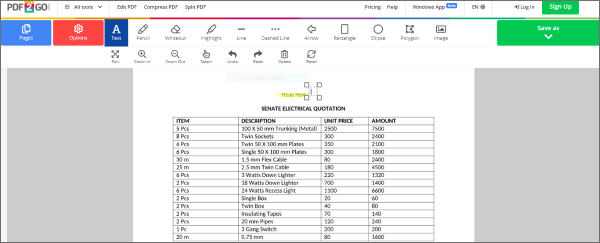
Avere la possibilità di scrivere direttamente sui documenti PDF migliora l'efficienza e l'adattabilità della gestione dei documenti. Sapere come digitare su un documento PDF utilizzando PDF Editor offre diversi vantaggi, tra cui l'efficienza in termini di tempo, la riduzione dei costi e il miglioramento della comunicazione. Scaricalo oggi e digita sui tuoi PDF tutte le volte che vuoi.
Articoli Correlati:
Rimuovi senza sforzo lo sfondo dai documenti PDF [How-to Tutorial]
Collaborazione efficiente: come inviare via e-mail un documento Google in formato PDF
Come combinare documenti con gli strumenti gratuiti di Merge PDF Online
Sbloccare l'efficienza: come creare PDF compilabili da Word senza sforzo
Come convertire un documento Microsoft Word in PDF: veloce ed efficiente
Semplifica la gestione dei documenti: Adobe Merge PDF in azione [aggiornato]